Форма и расположение стрелок надписи |
  
|
Помимо команды Надпись, информация, приведённая в данном разделе также применима к командам
Допуск и
База.
После вызова команды Надпись,
Позиция,
Маркировка,
Надпись по странице необходимо последовательно задать положение двух узлов основной стрелки - начального и конечного. Положением конечного узла стрелки также определяется начало основной полки надписи. Для допусков и баз конечный узел стрелки является точкой привязки рамки.
Помимо начального и конечного узлов, стрелки могут иметь промежуточные узлы в точках излома.
При создании надписи на листе чертежа и в режиме черчения на РП положение узлов может быть произвольным или привязанным к существующим элементам. Созданную привязку можно удалить при необходимости.
Положение полки определяется положением конечной точки стрелки.
При создании надписи в 3D сцене вне режима черчения на РП начальный узел стрелки обязательно должен быть привязан к какому-либо элементу модели. Привязку начального узла 3D сцене нельзя удалить или отредактировать. Подробнее см. Надпись в 3D сцене.
При необходимости можно добавить дополнительные стрелки после задания основной или удалить основную стрелку и создать надпись без стрелки.
Задание произвольного положения узлов стрелки надписи
Вначале рядом с курсором отображается манипулятор ![]() начального узла и предварительное изображение стрелки надписи. Абсолютные координаты узла отображаются в статусной строке и динамически изменяются в соответствии с перемещениями курсора. Переместите курсор в желаемое положение и нажмите
начального узла и предварительное изображение стрелки надписи. Абсолютные координаты узла отображаются в статусной строке и динамически изменяются в соответствии с перемещениями курсора. Переместите курсор в желаемое положение и нажмите ![]() для размещения узла.
для размещения узла.
После задания положения начального узла к курсору привязывается манипулятор ![]() конечного узла, а манипулятор начального узла исчезает. По умолчанию положение конечного узла задаётся относительно положения начального. Для задания положения конечного узла в абсолютных координатах необходимо отключить следующую опцию автоменю:
конечного узла, а манипулятор начального узла исчезает. По умолчанию положение конечного узла задаётся относительно положения начального. Для задания положения конечного узла в абсолютных координатах необходимо отключить следующую опцию автоменю:
<F> |
Привязка к стрелке |
Если положение конечного узла было задано в относительных координатах, то в дальнейшем при перемещении начального узла, конечный узел будет перемещаться вместе с ним. Если же положение конечного узла было задано в абсолютных координатах, то при перемещении начального узла, конечный останется в исходном положении.
|
||
Исходный вид надписи |
Результат перемещения начального узла |
|
|
Привязка к стрелке выключена |
Привязка к стрелке включена |
Независимо от того, в каких координатах задается положение, переместите курсор в желаемое положение и нажмите ![]() для размещения узла.
для размещения узла.
После задания положения конечного узла стрелка надписи перестаёт следовать за курсором мыши, и отображаются остальные манипуляторы.
Манипулятор в виде зелёного круга ![]() позволяет добавить промежуточный узел. Позиционирование промежуточных узлов осуществляется аналогично позиционированию конечного узла в абсолютных или относительных координатах. После добавления промежуточного узла на новых участках стрелки появляются новые манипуляторы
позволяет добавить промежуточный узел. Позиционирование промежуточных узлов осуществляется аналогично позиционированию конечного узла в абсолютных или относительных координатах. После добавления промежуточного узла на новых участках стрелки появляются новые манипуляторы ![]() для добавления дополнительных промежуточных узлов. Таким образом можно создавать стрелки с большим количеством изломов.
для добавления дополнительных промежуточных узлов. Таким образом можно создавать стрелки с большим количеством изломов.
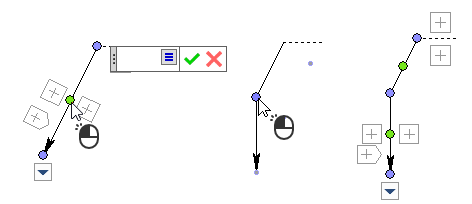
Положение любого из узлов может быть отредактировано. Для этого нажмите ![]() на манипуляторе
на манипуляторе ![]() желаемого узла. Узел начнет следовать за курсором, после чего можно перезадать его положение аналогично тому, как оно задаётся изначально.
желаемого узла. Узел начнет следовать за курсором, после чего можно перезадать его положение аналогично тому, как оно задаётся изначально.
Для удаления промежуточного узла нажмите ![]() на его манипуляторе
на его манипуляторе ![]() , после чего воспользуйтесь опцией автоменю:
, после чего воспользуйтесь опцией автоменю:
<Del> |
Удалить точку |
Привязка узлов стрелки надписи к элементам чертежа
Любой из узлов стрелки надписи можно привязать:
•к 2D узлу, точке эскиза, точке пересечения линий построения, точке сочленения линий изображения (при выборе точки пересечения автоматически создаётся 2D узел, при выборе точки сочленения в качестве узла привязки используется конечная точка одной из сопрягаемых линий);
•к линии построения или изображения;
Выбранный элемент отображается в поле Элемент под списком стрелок в окне параметров команды.
Привязка узлов стрелки надписи к точкам
Для привязки узла стрелки надписи к точке наведите курсор мыши на 2D точку при включенных объектных привязках и нажмите ![]() .
.
В результате координаты узла стрелки надписи будут всегда совпадать с координатами выбранной точки при дальнейшем изменении координат этой точки.
Дополнительно можно задать смещения относительно выбранной точки. Для этого после задания положения всех узлов стрелки необходимо вернуться к редактированию нужного узла стрелки, нажав ![]() на его манипуляторе
на его манипуляторе ![]() . Узел стрелки начнёт перемещаться за курсором. Связь между узлом стрелки и точкой привязки при этом символизируется пунктирной линией. Переместите курсор в желаемое положение и нажмите
. Узел стрелки начнёт перемещаться за курсором. Связь между узлом стрелки и точкой привязки при этом символизируется пунктирной линией. Переместите курсор в желаемое положение и нажмите ![]() для размещения узла.
для размещения узла.
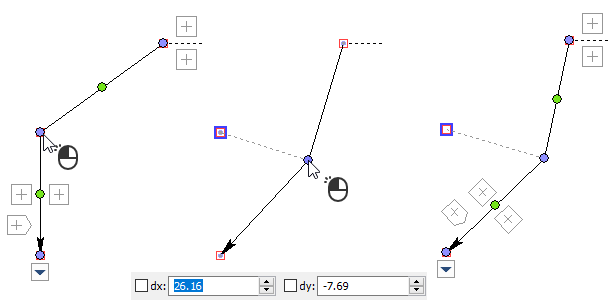
Удалить смещения, снова привязав узел стрелки непосредственно к 2D узлу, можно с помощью опции автоменю:
|
<F> |
Фиксация к узлу |
Привязка узлов стрелки надписи к линиям построения или изображения
При привязке к прямой линии построения необходимо, чтобы на ней был хотя бы один узел.
Для привязки узла стрелки надписи к линии построения или изображения необходимо при задании положения узла навести курсор мыши на нужную линию и, после того как она подсветится красным (линия изображения) или зелёным (линия построения) цветом, нажать ![]() . В результате узел начнёт перемещаться вдоль выбранной линии при перемещении курсора. Установите узел в требуемое положение и снова нажмите
. В результате узел начнёт перемещаться вдоль выбранной линии при перемещении курсора. Установите узел в требуемое положение и снова нажмите ![]() .
.
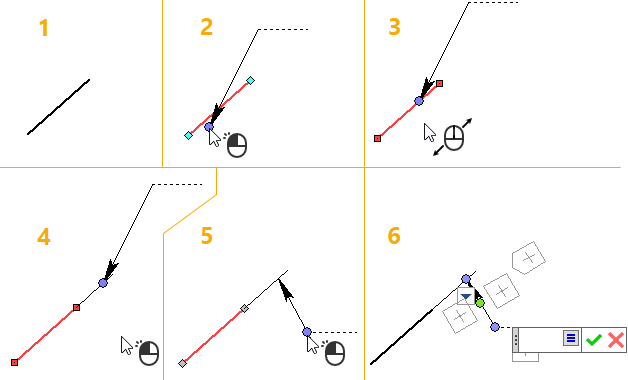
Если начальный узел стрелки привязан к прямой, но лежит за её пределами, то между прямой и узлом рисуется выноска.
Доступны следующие режимы обработки угла между стрелкой надписи и линией привязки первого узла:
<U> |
Привязка к точке |
|
<U> |
Привязка с сохранением угла |
|
<U> |
Привязка перпендикулярно |
Горячая клавиша <U> или нажатие ![]() на соответствующей опции автоменю циклически переключает режимы.
на соответствующей опции автоменю циклически переключает режимы.
Если надпись создана с привязкой к точке , то при перемещении первого узла стрелки вдоль линии привязки положение второго узла относительно первого остаётся неизменным. Привязка с сохранением угла
позволяет сохранять угол стрелки относительно линии привязки при перемещении первого узла стрелки вдоль линии.
Привязка перпендикулярно позволяет сохранять перпендикулярность стрелки к выбранной линии привязки при перемещении как первого, так и второго узлов.
Независимо от того, какой узел редактируется в данный момент, эти режимы применяются к углу начального сегмента стрелки, т.е. участка между первым и вторым узлом. Второй узел при этом может быть как конечным, так и промежуточным.
Переключение этих режимов при позиционировании первого узла без привязки, при привязке первого или второго узла к 2D узлам, а также в случаях, когда второй узел надписи привязан к линии, эффекта не даёт.
|
|
Исходное положение надписей |
Результат перемещения начальных точек |
Привязку узла стрелки надписи к 2D узлу, линии построения или линии изображения можно удалить при помощи следующей опции автоменю:
<K> |
Разрушить привязку |
В процессе задания положения узлов стрелки её также можно удалить с помощью следующей опции автоменю:
<Shift>+<D> |
Удалить стрелку |
Также любую стрелку можно в любой момент удалить, выбрав её в списке стрелок в окне параметров команды и нажав кнопку ![]() Удалить стрелку, расположенную справа от списка.
Удалить стрелку, расположенную справа от списка.
При удалении единственной стрелки будет создаваться надпись без стрелки. В этом случае необходимо задать положение всего одного узла привязки, который будет являться началом полки надписи. Положение этого узла задается так же как и положение узлов стрелки. При привязке надписи без стрелки к линии выноска не создается.
После задания положения основной стрелки можно добавить дополнительные. Для этого используется кнопка ![]() Добавить стрелку, расположенная справа от списка стрелок в окне параметров команды следующей опции автоменю:
Добавить стрелку, расположенная справа от списка стрелок в окне параметров команды следующей опции автоменю:
<Space> |
Добавить стрелку |
После активации опции необходимо указать положение начального узла новой стрелки аналогично описанному выше. Конечный узел новой стрелки будет совпадать с узлом привязки полки.
Для дополнительных стрелок отображаются такие же манипуляторы, как и для основной.
См. также: